গুগলের জিমেইল-এর ওয়েব ও মোবাইল সংস্করণ অ্যাপে অন্যান্য কোম্পানির ইমেইল অ্যাড্রেসও যোগ করা যায়। কেউ চাইলে জিমেইলের সঙ্গে ইয়াহু, আউটলুক ও আইক্লাউড অ্যাকাউন্ট যোগ করে নিতে পারবেন।
তবে, জিমেইলে বেশিরভাগ কোম্পানির ইমেইল যোগ করা সহজ হলেও, অ্যাপলের আইক্লাউড ইমেইল যোগ করার জন্য ব্যবহারকারীকে আলাদা করে একটি ‘অ্যাপ-স্পেসিফিক’ পাসওয়ার্ড বা অ্যাপের জন্য নির্দিষ্ট পাসওয়ার্ড তৈরি করে নিতে হবে বলে প্রতিবেদনে লিখেছে প্রযুক্তিবিষয়ক সাইট অ্যান্ড্রয়েড পুলিশ।
অ্যাপ স্পেসিফিক পাসওয়ার্ড তৈরির নিয়ম
অ্যাপ স্পেসিফিক পাসওয়ার্ড হল একটি বাড়তি নিরাপত্তা ফিচার। অ্যাপলের এই বাড়তি নিরাপত্তার স্তর ব্যবহারকারীকে অ্যাপল আইডি’র মাধ্যমেই জিমেইলের মতো থার্ড-পার্টি অ্যাপে সাইন-ইন করতে দেয়।
কোনো অ্যাপের জন্য অ্যাপ স্পেসিফিক পাসওয়ার্ড তৈরি করলে, ওই অ্যাপটি অ্যাপল আইডি’র পাসওয়ার্ড সংরক্ষণ বা সংগ্রহ করে না। জিমেইলের জন্য একটি অ্যাপ নির্দিষ্ট পাসওয়ার্ড তৈরি করতে নিচের পদ্ধতি অনুসরণ করুন।
১. পিসি থেকে ওয়েব ব্রাউজার চালু করুন।
২. অ্যাপল আইডি চালু করুন ও অ্যাপল আইডি সাইন-ইন অপশনে গিয়ে ‘সিকিউরিটি’ সেটিংস চালু করুন।
৩. অ্যাপ স্পেফিফিক পাসওয়ার্ডস অপশনটি বেছে নিন।
৪. আগে থেকে যোগ করা পাসওয়ার্ডগুলো দেখা যাবে, স্ক্রিনের ওপরে প্লাস (+) চিহ্নে ক্লিক করুন।
৫. পাসওয়ার্ডের একটি নাম দিন। ‘জিমেইল’ অ্যাপে যোগ করার জন্য ‘জিমেইল’ দিতে পারেন।
৬. এ পর্যায়ে অ্যাপল অ্যাকাউন্ট পাসওয়ার্ড ব্যবহার করে যাচাই করতে হবে। পাসওয়ার্ড লিখে ‘কন্টিনিউ’ অপশনে ক্লিক করুন।
৭. এবারে একটি ১৬ অক্ষরের পাসওয়ার্ড দেখতে পাবেন। এটি টুকে রাখুন। জিমেইলে আইক্লাউড ইমেইল যোগ করাতে এটি লাগবে।
ডেস্কটপ থেকে
এসএমপিটি (সিম্পল মেইল ট্রান্সফার প্রোটোকল) ও আইএমএপি (ইন্টারনেট মেসেজ অ্যাক্সেস প্রোটোকল) মান ব্যবহার করে আইক্লাউড, যেটি জিমেইলও সমর্থন করে। ব্যবহারকারীরা এসএমপিটি সার্ভারে নাম যোগ করে ও অ্যাপ নির্দিষ্ট পাসওয়ার্ড ব্যবহার করেই জিমেইলে আইক্লাউড মেইল যোগ করে নিতে পারবেন। চলুন দেখে নেওয়া যাক কীভাবে করবেন।
১. ওয়েব ব্রাউজার ব্যবহার করে জিমেইল-এ প্রবেশ করুন।
২. স্ক্রিনের ওপরের ডান কোণায় সেটিংস আইকন ক্লিক করুন।
৩. যে পৃষ্ঠাটি চালু হবে সেখানে ‘সি অল সেটিংস’ অপশনে ক্লিক করুন।
৪. সেটিংস পৃষ্ঠায় ‘অ্যাকাউন্টস অ্যান্ড ইমপোর্ট’ অপশনে ক্লিক করুন।
৫. ‘সেন্ড মেইল’ সেকশনে, ‘অ্যাড অ্যানাদার মেইল’ অপশনে ক্লিক করুন।
৬. একটি নতুন পপ-আপ উইন্ডো চালু হবে। এখানে নিজের আইক্লাউড ইমেইল অ্যাড্রেস দিন ও ‘নেক্সট স্টেপ’ অপশনে ক্লিক করুন।
৭. এসএমপিটি সার্ভারের ফিল্ডে “smtp.mail.me.com” এটি টাইপ করুন, এবং ইউজার নেইম-এ আইক্লাউড ইমেইল অ্যাড্রেস টাইপ করুন।
৮. পাসওয়ার্ড ফিল্ড-এ আগেই তৈরি করা অ্যাপ স্পেসিফিক পাসওয়ার্ড যোগ করুন।
৯. ‘সিকিউরড কানেকশন ইউজিং টিএলএস’ অপশনটি বেছে নিন ও ‘অ্যাড অ্যাকাউন্ট’ বোতামে ক্লিক করুন।
১০. এ পর্যায়ে প্রক্রিয়াটি সঠিকভাবে শেষ হলে গুগল আইক্লাউড ইমেইল অ্যাড্রেসে একটি নিশ্চিতকরণ মেইল পাঠাবে।
স্মার্টফোন থেকে
স্মার্টফোন ব্যবহার করেও জিমেইলে আইক্লাউড অ্যাকাউন্ট যোগ করা সম্ভব। বেশিরভাগ ক্ষেত্রে, অ্যান্ড্রয়েড ও আইওএস-এ জিমেইল একই ইউজার ইন্টারফেইস ব্যবহার করে, ফলে যেকোনো ডিভাইসে এ ধাপগুলো ব্যবহার করা যাবে বলে উল্লেখ করেছে অ্যান্ড্রয়েড পুলিশ।
১. ফোন থেকে জিমেইল অ্যাপটি চালু করুন।
২. স্ক্রিনের ওপরের ডান কোণায় প্রোফাইল আইকনে ক্লিক করুন।
৩. ‘অ্যাড অ্যানাদার অ্যাকাউন্ট’ অপশনটি বেছে নিন।
৪. আইক্লাউড যোগ করার অপশন দেখতে পেলে সেখানে চাপ দিন। এ অপশন খুঁজে না পেলে ‘আদার’ অপশনে চাপ দিন।
৫. আইক্লাউড ইমেইল অ্যাড্রেস লিখুন ও ‘নেক্সট’ অপশনে চাপ দিন।
৬. নতুন যে পৃষ্ঠাটি চালু হবে সেখানে তৈরি করা অ্যাপ-স্পেসিফিক পাসওয়ার্ড লিখুন ও ‘নেক্সট’ অপশনে চাপ দিন।
৭. অ্যাপ স্পেসিফিক পাসওয়ার্ড আবার টাইপ করুন এবং ইনকামিং ও আউটগোয়িং সার্ভার সেটিংস কনফিগার করুন। এবারে ‘নেক্সট’ অপশনে চাপ দিন।
৮. ইমেইল প্রাপকের কাছে নিজের যে নাম দিতে চান সেটি লিখুন। এ পর্যায়ে ‘নেক্সট’ অপশনে চাপ দিলেই প্রক্রিয়াটি হয়ে যাবে।
খেয়াল রাখতে হবে, এ কারিগরি নিয়মগুলো জিমেইল বা অন্যান্য সেবাদাতারা কিছুদিন পরপর আপডেট করে। ফলে, কোনো ধাপে কাঙ্ক্ষিত ফল না পেলে এ বিষয়ে সর্বশেষ আপডেট দেখে নিতে হবে।




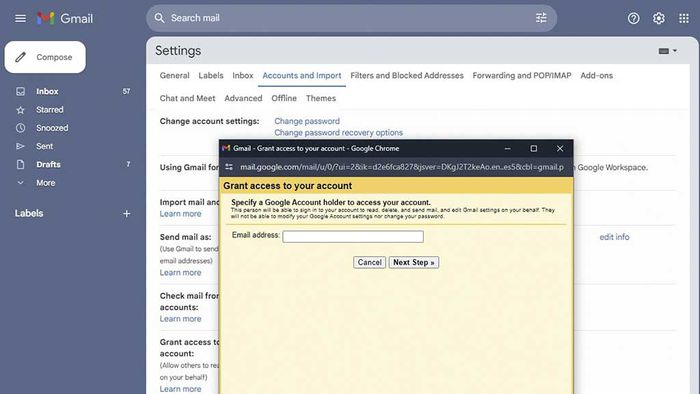










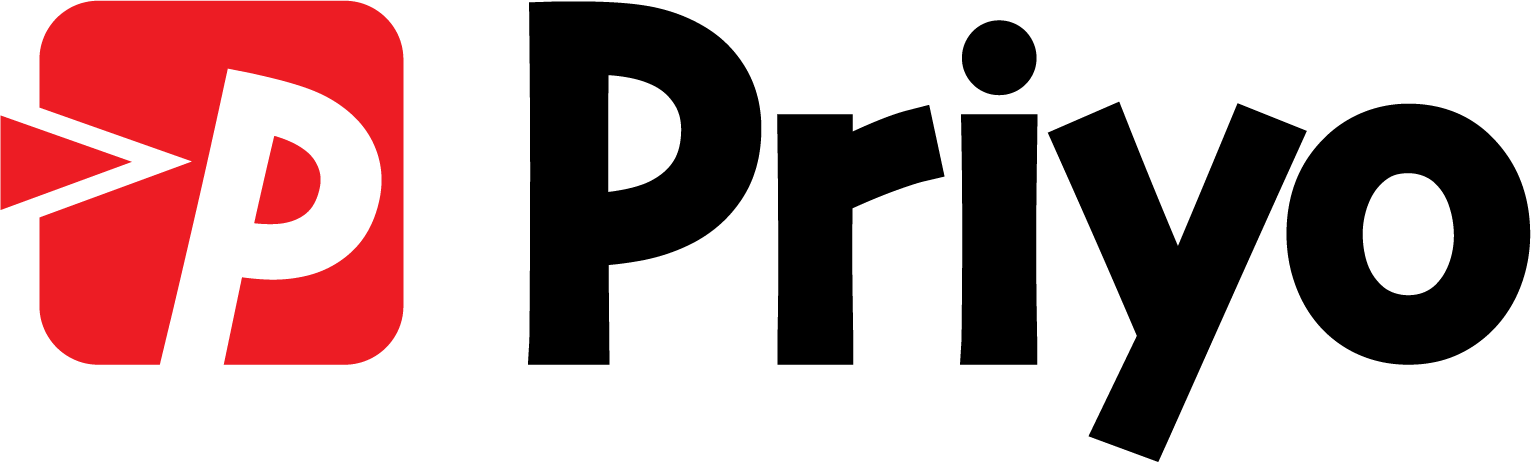 News
News